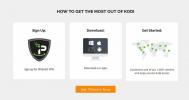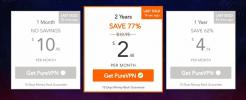CCloud TV-tilføjelse til Kodi - Installation og guidet tur
Det cCloud TV tilføjelse for Kodi er en af de bedste live-tv-tilføjelser til rådighed for den populære medieafspiller. Det har tusinder af live feeds at vælge imellem og giver dig mulighed for at nyde timevis med underholdning fra din Kodi medieafspiller. Dens installation er let og enkelt og bruger det, selvom en smule skræmmende på grund af dens størrelse ikke er meget mere kompliceret

I dagens artikel starter vi med at fortælle dig trin for trin, hvordan du installerer cCloud TV-tilføjelsen. Hvis du følger vores anvisninger, kan du installere det på kort tid. Vi tager dig derefter med på en guidet tur i tilføjelsen. Det er så stort, at vi måske ikke kan vise dig alt, men vi sørger for at tale om dets vigtigste funktioner. Og hvis du er fan af live IPTV. vi afslutter med at tilbyde et par alternativer. Der er andre tilføjelser derude, der tilbyder fantastisk live IPTV-indhold.
30-dages pengene-tilbage-garanti
For at beskytte dit privatliv er en VPN et vigtigt værktøj
Hvis du vil beholde, hvad du gør med dig selv og vil undgå kontrollen af overdrevne internetudbydere, skal du bruge en VPN. Når internetudbydere har mistanke om, at nogen overtræder deres vilkår og betingelser, kan de reagere ved at nedbryde deres hastighed, sende dem meddelelser om krænkelse af ophavsret eller endda afbryde deres service. En VPN beskytter ens privatliv ved at kryptere dataene ved hjælp af stærke algoritmer, der gør det næsten umuligt at knække. Ved at vælge passende placerede servere tillader en VPN endvidere at omgå geografiske begrænsninger.
På grund af det imponerende antal VPN-leverandører på markedet, kan det være en skræmmende opgave at vælge en. Vigtige faktorer at overveje er a hurtig tilslutningshastighed for at undgå buffering, a politik uden logning for yderligere at beskytte dit privatliv ingen brugsrestriktioner for at få adgang til ethvert indhold i fuld hastighed og software, der er tilgængelig til din enhed.
VPN, vi anbefaler til Kodi - IPVanish
 Vi har testet flere VPN mod vores kriterier, og den udbyder, vi anbefaler til Kodi-brugere, er IPVanish. Med servere over hele verden er der ingen hastighedshætte eller throttling, ubegrænset båndbredde, ubegrænset trafik, en streng no-logging politik og klientsoftware tilgængelig for de fleste platforme, IPVanish leverer imponerende ydelse og værdi.
Vi har testet flere VPN mod vores kriterier, og den udbyder, vi anbefaler til Kodi-brugere, er IPVanish. Med servere over hele verden er der ingen hastighedshætte eller throttling, ubegrænset båndbredde, ubegrænset trafik, en streng no-logging politik og klientsoftware tilgængelig for de fleste platforme, IPVanish leverer imponerende ydelse og værdi.
IPVanish tilbyder en 7-dages pengene-tilbage-garanti, hvilket betyder, at du har en uge til at teste den risikofri. Bemærk, at Vanedannende tip læsere kan spar enorme 60% her på IPVanish-årsplanen, hvilket tager den månedlige pris ned til kun $ 4,87 / mo.
Installation af cCloud TV Add-on
CCloud TV-tilføjelsen adskiller sig ikke fra de fleste tredjeparts Kodi-tilføjelser. Dens installation er en tretrinsproces. Du konfigurerer først kildestien til depotinstallation. Derefter fortsætter du med at installere Kodil-arkivet. Endelig installerer du cCloud TV-tilføjelsen fra det depot.
Aktivering af ukendte kilder
Inden vi starter, er vi nødt til at sikre, at ukendte kilder er aktiveret i Kodi. Klik på Kodi-startskærmen Indstillinger ikon. Det er den der ligner et lille gear øverst til venstre på skærmen.

Klik derefter på Systemindstillinger og klik til sidst Add-ons i venstre rude.
Sørg for, at Ukendte kilder er aktiveret. Kontakten skal være hvid. Klik på det for at skifte det om nødvendigt.

Tilføjelse af depotkilden
Start fra Kodi-startskærmen, og klik på Indstillinger ikonet øverst til venstre på skærmen endnu en gang.
Fra skærmen Indstillinger skal du klikke på Filhåndtering og dobbeltklik derefter på skærmen Filhåndtering Add-kilde på venstre rude. Du kommer til denne skærm:

Klik og øverst på næste skærm skal du indtaste denne sti nøjagtigt som vist: http://kdil.co/repo/ og klik derefter på Okay.

Fra skærmbilledet Tilføj filkilde skal du klikke på den linje, der siger repo under “Indtast et navn til denne mediekilde“. Vi vil ændre navnet til noget mere meningsfuldt. Skift i det næste skærmbillede repo til Kodil, og klik Okay.

Tilbage til skærmbilledet Tilføj filkilde, klik på Okay nederst for at gemme den nye kilde.
Installation af Kodil-arkivet
Gå tilbage til Kodi-startskærmen. Klik Add-ons i venstre rude, og klik derefter på Add-on browser ikonet øverst til venstre på skærmen. Denne ligner en åben kasse.

Fra add-on browserskærmen skal du klikke på Installer fra zip-fil.

Find og klik på Kodil kilde, vi lige har tilføjet. Klik kodil.zip for at starte depotinstallationen.

Efter et par sekunder bekræfter en meddelelse øverst til højre på din skærm den vellykkede installation af Kodisrael-arkivet.

Installation af den faktiske tilføjelse til cCloud TV
Vi er nu klar til det sidste trin, installationen af den faktiske cCloud TV-tilføjelse.
Da du stadig skal være på skærmen Add-on browser, skal du bare klikke på Installer fra depot.

En liste over alle dine installerede oplagringssteder vises. Dens længde afhænger af antallet af repos, du har i din Kodi-installation. Find og klik på .. Kodil Repository. Listen er alfabetiseret, denne skal være meget tæt på toppen.

Klik Video-tilføjelser og find og klik på cCloud TV indgang. Denne liste er også i alfabetisk rækkefølge, så den skal være let at finde.

Informationsskærmen for cCloud TV vises. Klik på knappen Installer nederst til højre for at starte installationen af tilføjelsen og dens afhængigheder.

Inden for et par sekunder bekræfter en meddelelse øverst til højre på din skærm den vellykkede installation af cCloud TV-tilføjelsen.

Vi er klar til at begynde at opdage, hvad denne fantastiske tilføjelse har at tilbyde.
En guidet tur til cCloud TV-tilføjelsen
CCloud TV-tilføjelsen til Kodi er en af de - hvis ikke THE – live TV-tilføjelser med flest kanaler. Hvis du vælger Alle kanaler i hovedmenuen, ser du en liste over over 2400 kanaler. Dette er imponerende. Det er også et af de direkte tv-tilføjelser med de mest arbejdende strømme. Det ser ud til, at dets vedligeholdere gør et ret godt stykke arbejde med at udslette de døde kilder.
cCloud TVs hovedmenu

Hovedmenuen for tilføjelse til cCloud TV er enorm med over 20 genstande. Du kan sikkert ignorere de tre første poster. Det * Meddelelser * sektion har intet indhold nyere end juni 2016. Det * LæsMig * afsnit indeholder nogle oplysninger om cCloud-samfundet, og hvordan man deltager i det. * Serverstatus * viser online / offline status for alle de indholdsservere, som add-on bruger.
Vi vil tale om *Søg* mulighed senere. hvad angår Alle kanaler valg, det er stort set ubrugeligt på grund af dets ekstreme længde.
FilmON
For dem, der ikke ved, er FilmOn en abonnement på internetbaseret tv-service. Det licenserer mere end 600 kanaler og 90 000 titler til video-on-demand. Dets bibliotek inkluderer bibliotekerne CineBX og Allied Film.

FilmOn-sektionen på cCloud TV er som en tilføjelse i tilføjelsen. Hvis du er bekendt med tjenesten, vil du elske, at du kan se dit FilmOn-indhold lige inden for cCloud TV-tilføjelsen. Med over tusind tilgængelige kanaler ville det være længe kedeligt at tage dig igennem alt dette afsnit har at tilbyde. Din bedste indsats er sandsynligvis at bruge nogen tid på at gennemse det, der er tilgængeligt derinde.
Navigering i tilføjelsen til cCloud TV
Med så mange tilgængelige kanaler kan det være udfordrende at finde din vej rundt i tilføjelsen. Især i betragtning af at mange kanaler vises flere forskellige steder.
Top 10
Hvis du hurtigt vil finde de bedste kanaler, de der er mest set, vil du gå til top 10-sektionen. Desværre er dette muligvis ikke din Top 10. Fra denne skrivning så sådan ud som dette afsnit.

Kategorier Sektioner
En af de nemmeste måder at gennemse dette tilføjelse på for interessant indhold er at gennemgå de tilgængelige kategorier. Der er otte af dem. Her er en oversigt over, hvad hver enkelt har at tilbyde.
Det Sport kategori er temmelig indlysende. Du er tæt på 100 sportskanaler. Det har NFL, NBA og MLB, men også netværk som ESPN. Men der er ikke kun indhold fra USA. Mange kanaler er til forskellige steder over hele verden, og der er indhold på fransk, på russisk og på hindi, bare for at nævne nogle få. Hvis du er sportsfans, er der sandsynligvis noget derinde for dig.
Det Nyheder afsnit er også selvforklarende. Og det er enormt med næsten 300 kanaler. Det har sandsynligvis alle mulige nyhedskanaler, der er. Det har klassikere som CNBC, Fox News, Al Jazeera eller BBC World News. Og det har også nyhedskanaler fra flere lande og på flere sprog.
Det Dokumentar er der, hvor du kan finde kanaler som Discovery, Animal Planet eller National Geographic. Som de foregående sektioner er det også vært for et stort antal udenlandske dokumentarkanaler.
Underholdning er fyldt med kanaler, der bærer underholdende indhold. Der er over 200 af dem, igen fra flere lande og på flere sprog.
Familie indeholder familieorienterede kanaler. Dette er for det meste børns programmering og. ligesom andre sektioner, har det indhold fra overalt og på alle sprog.
Den næste sektion, Film, er til kanaler, der viser film. Valget er relativt knap, og der er mere ikke-engelsk end engelsk indhold. Det har de klassiske filmkanaler som Sony, Showtime og flere tilfælde af HBO fra forskellige steder og på forskellige sprog.
Der er ikke meget at sige om musik sektion som dens navn slags siger det hele.
Og sidst men ikke mindst er Levevis afsnit. Dette er en af de mindste sektioner med mindre end 30 valg, de fleste af dem på fremmedsprog.
Den engelske sektion
Valg af engelsk fra hovedmenuen afslører en liste over over 300 engelsksprogede kanaler. Interessant nok inkluderer listen ikke kun kanalnavne, men også tv-showtitler. Hvis du klikker på en af showtitlerne, begynder at afspille den kanal, der i øjeblikket spiller en episode af dette show.

Afsnit om efterspørgsel
Fra hovedmenuen finder du en On Demand-film og en On Demand Shows afsnit. On demand er bestemt ikke cCloud TV's stærke dragt, og det indhold, du finder i der, er ikke særlig interessant. Selvom afsnittet OnDemand-film f.eks. Har tæt på 200 titler tilgængelige, finder du sandsynligvis ikke noget blockbuster-hit derinde. Ligeledes har afsnittet On Demand Shows kun tre tilfældige, sæson-6 episoder af The Walking Dead og de første syv episoder af den 16. sæson af Family Guy. Det er det!
Andre sektioner
Det 24/7 sektion viser alle kanaler, der er på luften hele tiden. Hvis du er oppe midt på natten, kan det være stedet at gå til en vis underholdning. Som andre sektioner indeholder det kanaler fra flere lande på mange sprog.
Det Radio sektionen har lidt over hundrede forskellige radiostationer hovedsagelig på engelsk med en hel del fransksprogede stationer og en håndfuld andre fremmedsprogede stationer.
Det Ikke-engelsk / International sektionen er hvor du kan finde alle kanaler, der ikke er på engelsk fra hele verden. Med næsten 600 valg er det alt for meget at liste dem. Og når de er på et fremmedsprog, vil de muligvis være af lille interesse for mange af vores læsere. Men hvis du taler et fremmedsprog, vil du forstå, at listen er sorteret efter sprog, hvilket gør det nemmere at finde specifikt indhold.

cCloud's søgefunktion
Hvis du leder efter en bestemt kanal, kan det vise sig at være udfordrende at finde den blandt de tilgængelige tusinder. Heldigvis kan søgefunktionen være praktisk. Når du klikker *Søg* fra hovedmenuen åbnes en skærm, hvor du kan indtaste et søgeudtryk.

Bare skriv det, du leder efter, og vær lidt tålmodig. Søgningen er temmelig hurtig, men størrelsen på tilføjelsen kan bremse tingene lidt. Efter et par sekunder ser du en liste over kanaler, der indeholder dit søgeudtryk. Det er ikke sofistikeret, men det er hurtigt og beskidt, og det får jobbet gjort. Og det slår sikkert, at man gennemser skærmen efter kanalskærmen.
Andre muligheder for Live TV
Hvis du kan lide at se live IPTVon Kodi, er cCloud TV ikke din eneste mulighed. Der er flere andre tilføjelser, du muligvis vil overveje. Vi offentliggjorde en artikel om det for et par måneder siden: Bedste Kodi-tilføjelser til Live TV i 2017, og hvordan man kan beskytte sig. Vi foreslår, at du læser det for flere forslag. Og for endnu flere ideer, kan du også læse Bedste IPTV-tilføjelser til Kodi: De, der stadig arbejder i 2017
Har du ikke tid til at læse disse artikler? Her er to af vores foretrukne kilder til live IPTV.
Oprettet i Canada IPTV
Foretaget i Canada IPTV er en af de mest kendte live-tv-tilføjelser til Kodi. Lad ikke dens navn narre dig, det har mere end bare canadisk indhold. Mens der er sektioner for engelske og franske canadiske tv-kanaler, har den også en omfattende liste over amerikanske kanaler og også en meget komplet liste over britiske kanaler. Alle streams er af høj kvalitet, og tilføjelsen er godt vedligeholdt og lider ikke under mange døde links

Et af de områder, hvor Made in Canada IPTV skinner er levende sportsgrene. Du finder de fleste amerikanske sportsligaer i ligaen repræsenteret i denne tilføjelse. Og det har også alle de store nordamerikanske sportsnetværk.
Spekt0… Gaffel
Specto… Fork-tilføjelsen har så meget indhold, at du kunne se indhold i årevis og aldrig løbe tør. Desuden er alt indhold pænt organiseret og let at finde. Og af særlig interesse for fans af live IPTV, har det et afsnit om live kanaler. Det fungerer dog ikke altid, men når det sker, giver det dig mulighed for at se noget fantastisk tv. Og hvis du tilføjer det til masser af on-demand indhold, er Specto… Gaffel virkelig en tilføjelse værd at prøve.

Vi har for nylig offentliggjort en detaljeret artikel om installation og brug af Specto… Fork-tilføjelsen: Specto Kodi-tilføjelse - Sådan installeres og bruges Specto. Vi anbefaler, at du læser det for alle detaljer.
Konklusion
CCloud TV-tilføjelsen til Kodi er muligvis den levende IPTV-tilføjelse med mest indhold. Det er måske ikke det smukkeste eller det bedst organiserede, men det har indhold til glæde for enhver tv-fan. Du finder alle de store kanaler fra stort set alle lande, og du finder indhold på flere sprog, ikke kun engelsk. Det er godt vedligeholdt med meget få døde links, og de fleste af feeds er af høj kvalitet. Dette er bestemt en tilføjelse værd at opdage.
Hvad er din foretrukne live IPTV-tilføjelse? Har du prøvet cCloud TV? Har du problemer med brugen eller installationen? Del din feedback med os ved hjælp af kommentarerne herunder. Vi vil meget gerne høre fra dig.
Søge
Seneste Indlæg
Bedste Kodi-tilføjelser til Mac i 2020 og Sådan forbliver du sikker
Hvad er bedre end at se en film på Kodi? Se flere gratis film på Ko...
Aragon Live Kodi Addon
Den nyligt opdaterede Aragon Live Kodi-tilføjelse er en af de mes...
Sådan installeres PureVPN på Kodi
Det moderne internet er meget forskelligt fra verdensweben for ti å...